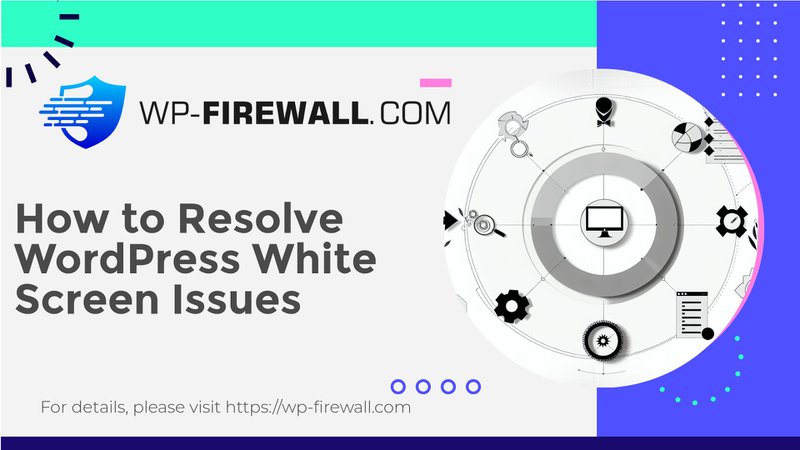
Hiểu và sửa lỗi màn hình trắng chết chóc của WordPress: Hướng dẫn toàn diện
WordPress White Screen of Death (WSoD) là một lỗi gây khó chịu có thể khiến trang web của bạn bị dừng. Lỗi này được đặc trưng bởi một màn hình trắng không có thông báo lỗi, khiến việc chẩn đoán sự cố trở nên khó khăn. Trong hướng dẫn này, chúng tôi sẽ hướng dẫn bạn các nguyên nhân và phương pháp phổ biến để khắc phục WSoD, tập trung vào các biện pháp khắc phục sự cố và khôi phục tốt nhất.
Tại sao bạn nhìn thấy màn hình trắng chết chóc trong WordPress?
WSoD có thể do một số yếu tố gây ra, bao gồm:
- Hết giới hạn bộ nhớ: Các tập lệnh làm cạn kiệt bộ nhớ của máy chủ web' của bạn có thể dẫn đến lỗi màn hình trắng. Điều này thường dẫn đến việc tập lệnh bị máy chủ hủy hoặc hết thời gian, ngăn không cho bất kỳ thông báo lỗi nào xuất hiện.
- Theme hoặc Plugin được mã hóa kém: Các chủ đề và plugin không tương thích hoặc được mã hóa kém có thể gây ra WSoD. Các vấn đề này có thể phát sinh từ các bản cập nhật khiến chủ đề hoặc plugin không tương thích với phiên bản WordPress hiện tại.
- Lỗi cơ sở dữ liệu hoặc PHP: Lỗi trong cơ sở dữ liệu hoặc mã PHP cũng có thể kích hoạt WSoD. Điều này có thể bao gồm các tệp lõi bị hỏng, tệp bị xóa hoặc bị hỏng hoặc cài đặt phần mềm độc hại.
- Phần mềm độc hại:Phần mềm độc hại có thể can thiệp vào các tệp cốt lõi và làm quá tải máy chủ, dẫn đến lỗi màn hình trắng.
Các bước để sửa lỗi màn hình trắng chết chóc
1. Kiểm tra các tập tin cốt lõi của WordPress
Trước khi tìm hiểu về plugin và chủ đề, hãy đảm bảo rằng các tệp cốt lõi WordPress của bạn còn nguyên vẹn. Truy cập Trình quản lý tệp của bạn (ví dụ: hPanel trên Hostinger) và xác minh rằng các tệp thiết yếu như wp-config.php Và .htaccess có sẵn. Nếu thiếu, hãy tải xuống bản cài đặt WordPress mới và thêm lại các tệp này.
2. Tăng giới hạn bộ nhớ
WSoD thường xảy ra do cạn kiệt bộ nhớ. Bạn có thể tăng giới hạn bộ nhớ PHP bằng cách thêm dòng sau vào wp-config.php file:
định nghĩa('WP_MEMORY_LIMIT', '256M');hoặc cao hơn nếu máy chủ của bạn cho phép.
3. Kiểm tra Plugin
Plugin là nguyên nhân phổ biến gây ra WSoD. Sau đây là cách khắc phục sự cố:
- Truy cập thông qua Bảng điều khiển quản trị: Nếu bạn có thể truy cập vào khu vực quản trị của mình, hãy đi tới Các plugin > Các plugin đã cài đặt, chọn tất cả các plugin và hủy kích hoạt chúng hàng loạt.
- Hủy kích hoạt thủ công qua FTP: Nếu bạn không thể truy cập bảng điều khiển của mình, hãy sử dụng FTP hoặc SFTP để điều hướng đến
wp-nội dungthư mục và đổi têncác pluginthư mục đểplugin_vô hiệu hóa. Thao tác này sẽ vô hiệu hóa tất cả các plugin.
4. Kiểm tra chủ đề
Chủ đề cũng có thể gây ra WSoD. Sau đây là cách khắc phục sự cố:
- Chuyển sang chủ đề mặc định: Nếu bạn có thể truy cập vào khu vực quản trị của mình, hãy đi tới Vẻ bề ngoài > Chủ đề và kích hoạt chủ đề mặc định của WordPress như Twenty Twenty.
- Vô hiệu hóa chủ đề thủ công qua FTP: Nếu bạn không thể truy cập bảng điều khiển của mình, hãy sử dụng FTP hoặc SFTP để đổi tên
wp-content/chủ đềthư mục này sang thư mục khác, vô hiệu hóa chủ đề hiện tại.
5. Kiểm tra Nhật ký lỗi
Nhật ký lỗi có thể cung cấp thông tin có giá trị về sự cố. Bạn có thể kiểm tra nhật ký lỗi bằng cách truy cập tệp nhật ký lỗi của máy chủ hoặc sử dụng plugin như WP Debugging.
6. Sử dụng chế độ khôi phục WordPress
WordPress 5.2 giới thiệu tính năng bảo vệ lỗi nghiêm trọng mới đôi khi có thể phát hiện lỗi và hiển thị thông báo cho biết sự cố kỹ thuật. Nếu bạn nhận được email về sự cố kỹ thuật, hãy làm theo liên kết được cung cấp để đăng nhập vào chế độ khôi phục và hủy kích hoạt plugin bị lỗi.
Các bước khắc phục sự cố nâng cao
Nếu các bước trên không giải quyết được vấn đề, sau đây là một số phương pháp khắc phục sự cố nâng cao:
1. Tạo một trang web tạm thời
Tạo một trang web dàn dựng là rất quan trọng để kiểm tra an toàn các chủ đề và plugin mới mà không ảnh hưởng đến trang web trực tiếp của bạn. Sử dụng các plugin như BlogVault Staging Plugin để tạo một trang web dàn dựng và kiểm tra các cấu hình khác nhau.
2. Quét phần mềm độc hại
Phần mềm độc hại có thể gây ra WSoD bằng cách can thiệp vào các tệp lõi hoặc làm quá tải máy chủ. Sử dụng các plugin bảo mật như MalCare để quét trang web của bạn để tìm phần mềm độc hại. Nếu phát hiện thấy, hãy chọn Tự động làm sạch để xóa phần mềm độc hại.
3. Xóa bộ nhớ đệm
Xóa bộ nhớ đệm đôi khi có thể giải quyết được các vấn đề liên quan đến plugin lưu trữ đệm. Các bước xóa bộ nhớ đệm phụ thuộc vào plugin lưu trữ đệm bạn đang sử dụng.
Phần kết luận
WordPress White Screen of Death là lỗi phổ biến nhưng gây khó chịu, đòi hỏi phải có phương pháp khắc phục sự cố để giải quyết. Bằng cách làm theo các bước sau—kiểm tra các tệp cốt lõi, tăng giới hạn bộ nhớ, vô hiệu hóa plugin và chủ đề, kiểm tra nhật ký lỗi, sử dụng chế độ khôi phục, tạo trang web dàn dựng, quét phần mềm độc hại và xóa bộ nhớ đệm—bạn có thể chẩn đoán và khắc phục WSoD hiệu quả. Hãy nhớ rằng thời gian là yếu tố cốt lõi khi xử lý lỗi này, vì nó có thể ảnh hưởng đáng kể đến tính khả dụng và trải nghiệm của người dùng trên trang web của bạn.
Mẹo bổ sung để ngăn chặn màn hình trắng chết chóc
- Cập nhật Theme và Plugin thường xuyên: Đảm bảo rằng tất cả các chủ đề và plugin đều được cập nhật lên phiên bản mới nhất để tránh các vấn đề về khả năng tương thích.
- Sử dụng Plugin an toàn: Chọn các plugin bảo mật uy tín có khả năng phát hiện và loại bỏ phần mềm độc hại phức tạp.
- Giám sát tài nguyên máy chủ: Theo dõi tài nguyên máy chủ như mức sử dụng bộ nhớ để tránh cạn kiệt.
- Sao lưu thường xuyên: Sao lưu trang web của bạn thường xuyên để đảm bảo phục hồi nhanh chóng trong trường hợp xảy ra lỗi.
Bằng cách làm theo các biện pháp thực hành tốt nhất và các bước khắc phục sự cố này, bạn có thể giảm đáng kể lỗi Màn hình trắng WordPress và đảm bảo trang web của bạn vẫn hoạt động và an toàn.

